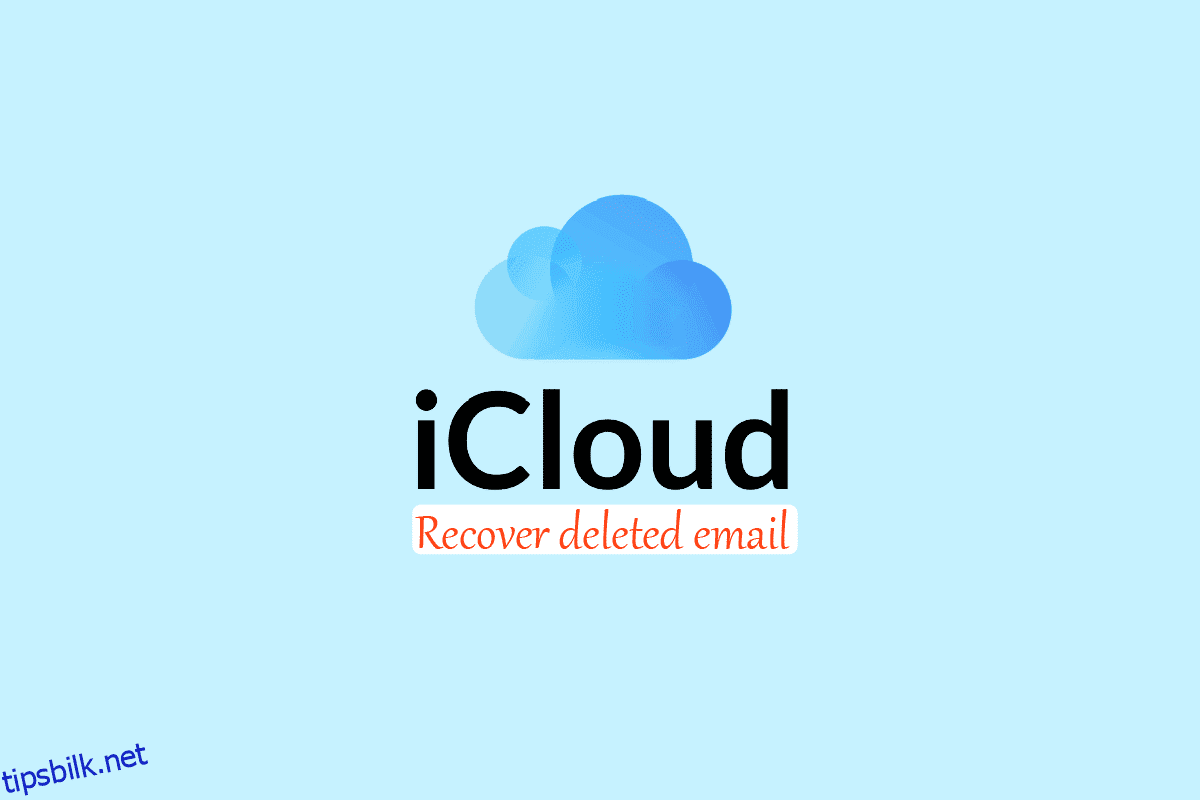Skylagring og databehandling leveres begge av iCloud. For å opprettholde lagring foretrekker brukere å fjerne dataene sine av denne grunn, men de risikerer å slette viktige e-poster ved et uhell. Hvis du er noen som leter etter tips for å gjenopprette permanent slettede iCloud-e-poster, gir vi deg en nyttig guide som vil lære deg hvordan du gjenoppretter slettede iCloud-e-poster. Vi vil også fortelle deg gjør iCloud backup-e-poster og hvordan du gjenoppretter permanent slettede e-poster uten sikkerhetskopiering.
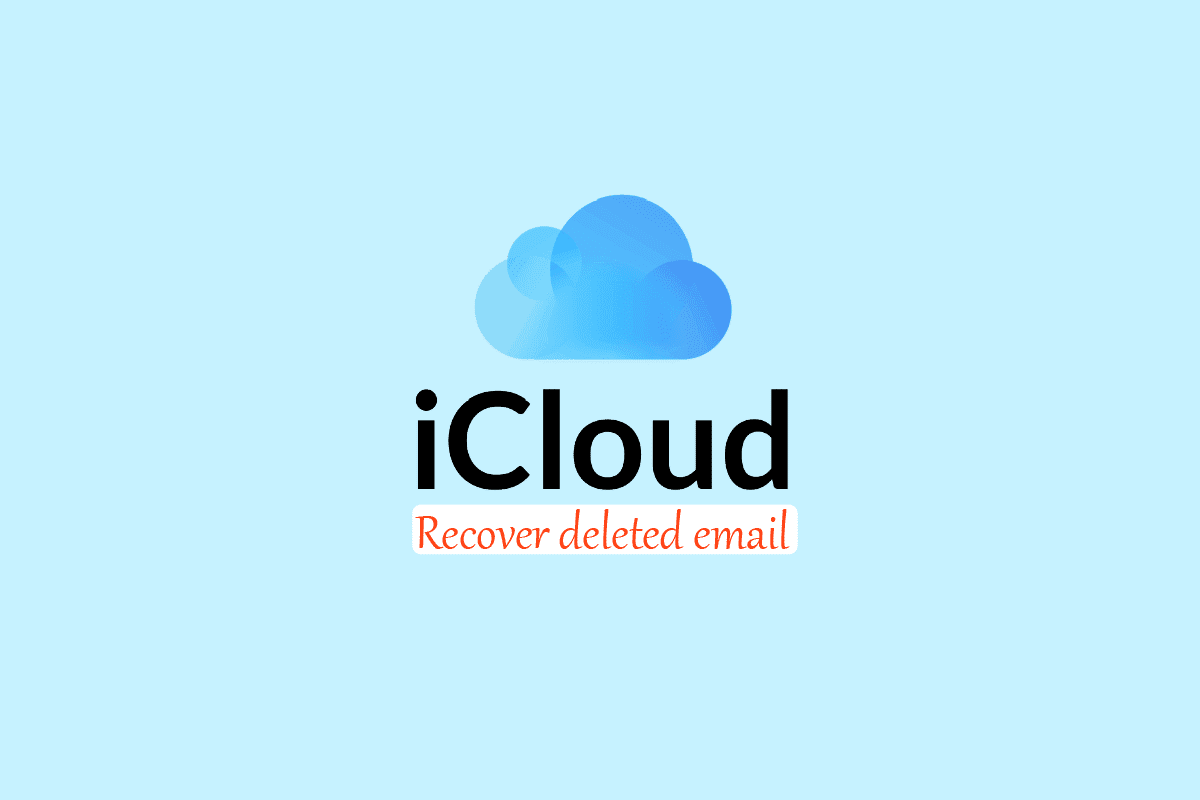
Innholdsfortegnelse
Slik gjenoppretter du slettet iCloud-e-post
La oss først se noen funksjoner i iCloud:
- Ved hjelp av iCloud kan kunder dele og sende filer med andre brukere, og lagre data, inkludert dokumenter, bilder og musikk, på fjernservere for nedlasting til iOS-, macOS- eller Windows-enheter. Du kan også administrere Apple-enhetene dine hvis de blir mistet eller stjålet.
- Muligheten til å sikkerhetskopiere iOS-enheter trådløst til iCloud er en annen funksjon som tilbys av iCloud. Dette eliminerer behovet for manuelle sikkerhetskopier ved hjelp av iTunes på en verts-Mac eller Windows-datamaskin.
-
Ved å koble til kontoer via AirDrop trådløst kan tjenestebrukere utveksle bilder, musikk og spill umiddelbart.
- Apple lar deg også synkronisere e-postene dine med en iCloud-konto, akkurat som alle andre viktige e-postleverandører. Det ideelle e-postadministrasjonsverktøyet vil gjøre det mulig for deg å få tilgang til, slette og administrere e-postene dine via nettet og apper (skrivebord og iOS).
- Bare 5 GB plass er for øyeblikket tilgjengelig gratis med hver iCloud-konto.
Fortsett å lese for å finne trinnene som viser trinnene for å gjenopprette slettet iCloud-e-post.
Sikkerhetskopierer iCloud e-poster?
Ja, iCloud-e-post og vedlegg lagres i iCloud-e-postkontoen din. De eneste e-postene og vedleggene som lagres hvis du bruker en e-postklient som Apple Mail eller Outlook, er de som vedlikeholdes i en iCloud-konto. E-poster på din Mac eller andre kontoer blir ikke oppbevart på iCloud-serveren.
Hvorfor har iCloud-e-postene dine forsvunnet?
Årsakene til at iCloud-e-poster forsvinner er oppført nedenfor:
- I sjeldne tilfeller kan iPhone-systemet kollapse, noe som resulterer i tap av data, som at e-poster forsvinner. I virkeligheten er dette en viktig medvirkende årsak til de fleste iPhone-problemer.
- Du kan ha tilpasset Mail-appen på iPhone med flere innstillinger, hvorav noen kan påvirke innboksen din og føre til at e-poster forsvinner fra enheten.
- Naturligvis får en mobiltelefon tilgang til e-post fra e-postleverandøren din, men den gjør det annerledes. Mens du ofte bruker POP3 for å få en e-post fra en PC, mottar de fleste e-postapper som opererer på mobile enheter en e-post ved hjelp av IMAP-protokollen. Når du bruker POP3, kan du oppleve et problem der e-poster begynner å forsvinne fra iPhone.
Kan du gjenopprette permanent slettede e-poster fra iCloud?
Ja, du kan gjenopprette permanent slettede iCloud-e-poster hvis dataene er lagret på datamaskinen din eller en ekstern enhet, eller hvis iCloud har lagret sikkerhetskopi.
Er slettede e-poster borte for alltid?
Nei, du kan gjenopprette slettede iCloud-e-poster fra papirkurven innen 30 dager etter avhending. Du kan også gjenopprette permanent slettede e-poster fra iCloud hvis dataene er lagret på datamaskinen din eller en ekstern enhet eller hvis iCloud har lagret sikkerhetskopi.
Hvor lenge blir slettet e-post fra iCloud i søppelkassen?
Slettede e-poster fra iCloud blir liggende i søppelkassen i 30 dager. Når du sletter e-poster fra iCloud Mail-innboksen, slettes de ikke umiddelbart. I stedet sendes de til iCloud Mails papirkurv, hvor de oppbevares i de påfølgende 30 dagene.
Kan du gjenopprette slettede e-poster etter at du har tømt papirkurven?
Ja, du kan gjenopprette permanent slettede e-poster fra iCloud. Du kan gjenopprette slettede iCloud-e-poster hvis dataene er lagret på enheten eller ekstern enhet. Du kan også få tilgang til den via iCloud som lagret en sikkerhetskopi av disse e-postene.
Hvordan henter du slettede iCloud-e-poster?
Når du sletter e-poster fra iCloud Mail-innboksen, sendes de til iCloud Mails papirkurv, hvor de oppbevares i de påfølgende 30 dagene. Så lenge det ikke har gått 30 dager, er det enkelt å gjenopprette tapte iCloud-e-poster. Her er trinnene for å hjelpe deg å forstå hvordan du henter tapt iCloud-e-post:
1. Besøk tjenestemannen iCloud-nettstedet i nettleseren og logg på med din Apple-ID.
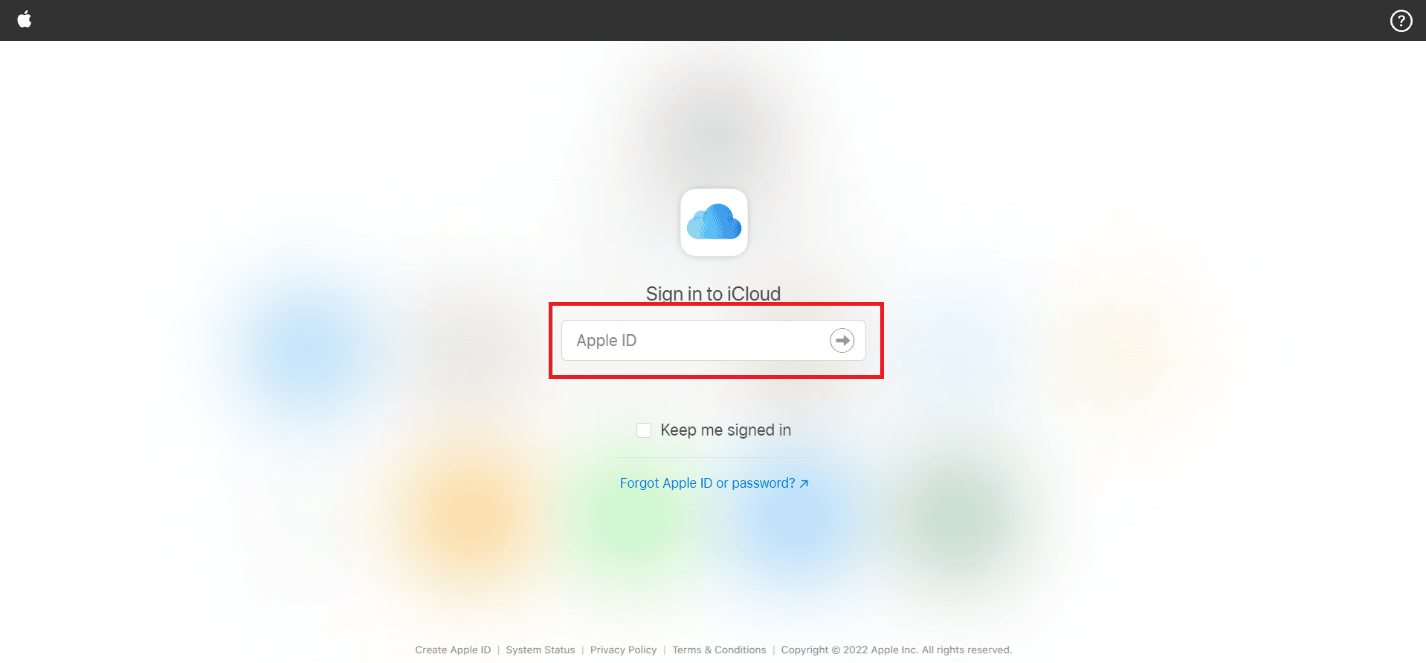
2. Klikk på alternativet Mail fra iCloud-startskjermen.
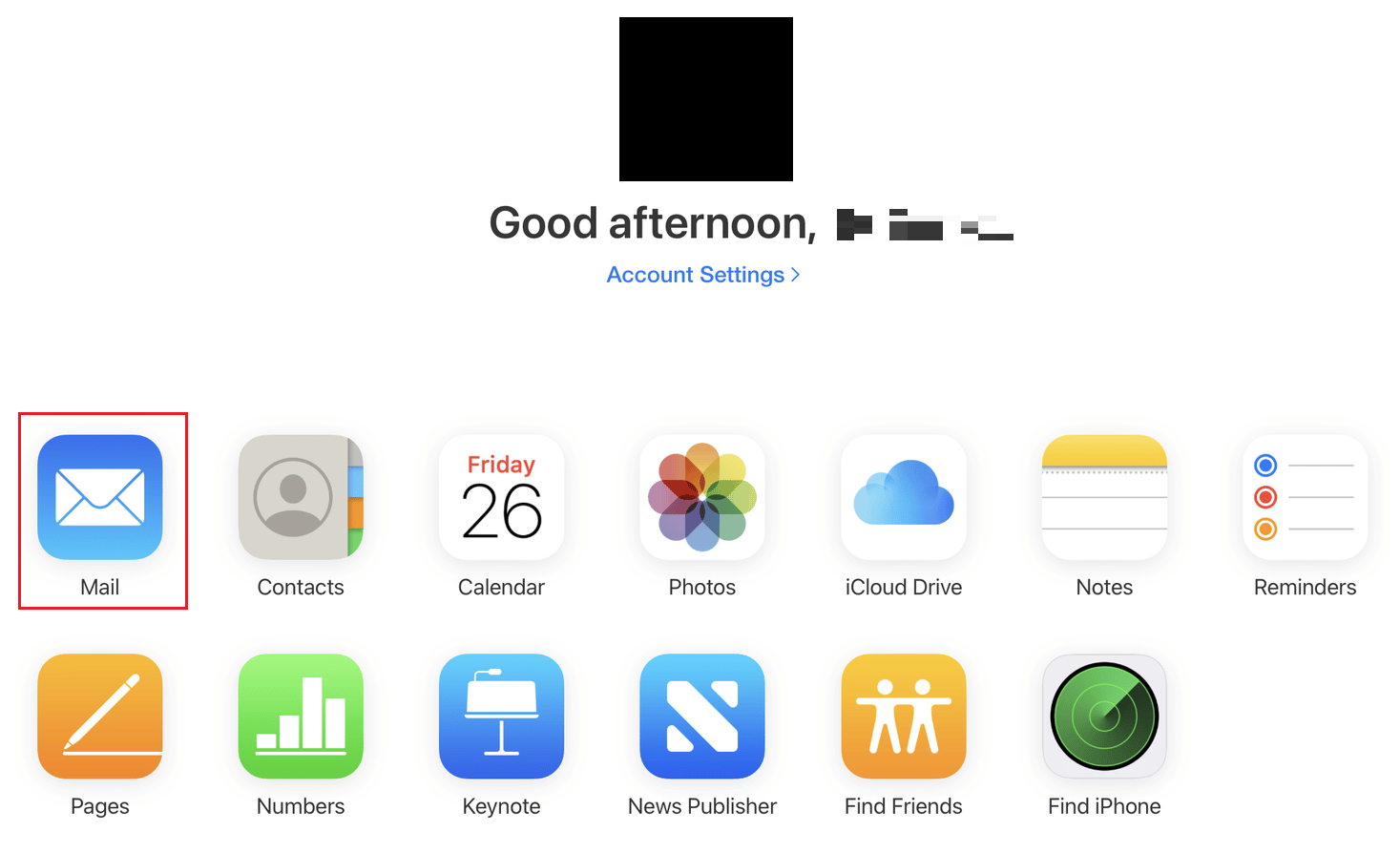
3. Klikk på Papirkurv-mappen fra venstre rute, som vist nedenfor.
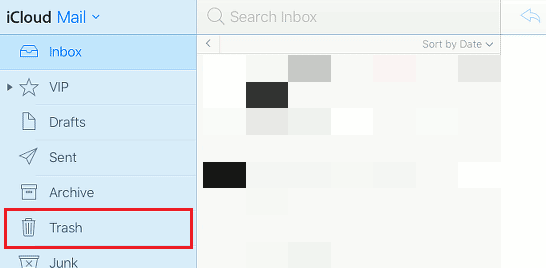
4. Klikk på ønsket e-post fra listen.
5. Klikk deretter på Flytt til-ikonet > Innboks for å flytte denne gamle og kastede e-posten til hovedinnboksen på iCloud-postkontoen din.
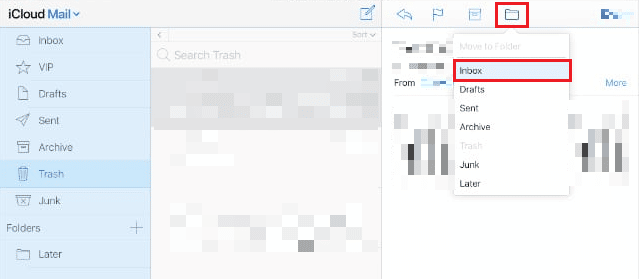
Hvordan kan du gjenopprette permanent slettede e-poster uten sikkerhetskopi?
Du kan gjenopprette permanent slettede e-poster fra iCloud uten sikkerhetskopiering hvis du gjenoppretter dem innen 30 dager etter sletting. Etter 30 dager vil du ikke kunne gjenopprette e-postene. Følg trinnene nevnt ovenfor for å lære hvordan du mottar e-post innen 30 dager etter avhending på iCloud.
Hvordan gjenoppretter du permanent slettede e-poster fra iCloud?
Å trekke ut en tidligere lagret sikkerhetskopi er en annen velkjent teknikk for å lære å gjenopprette e-poster som er fullstendig fjernet fra iCloud. Naturligvis krever bruk av denne metoden at du allerede har en iCloud-sikkerhetskopi lagret. Gjennom nettstedet, skrivebordsprogrammet eller iOS-appen kan prosedyren brukes til å gjenopprette slettede iCloud-e-poster. Slik gjenoppretter du slettede e-poster i iCloud ved hjelp av en lagret sikkerhetskopi:
1. Gå til tjenestemannen iCloud-nettstedet og Logg på kontoen din.
2. Klikk på Regnskap Innstillinger.
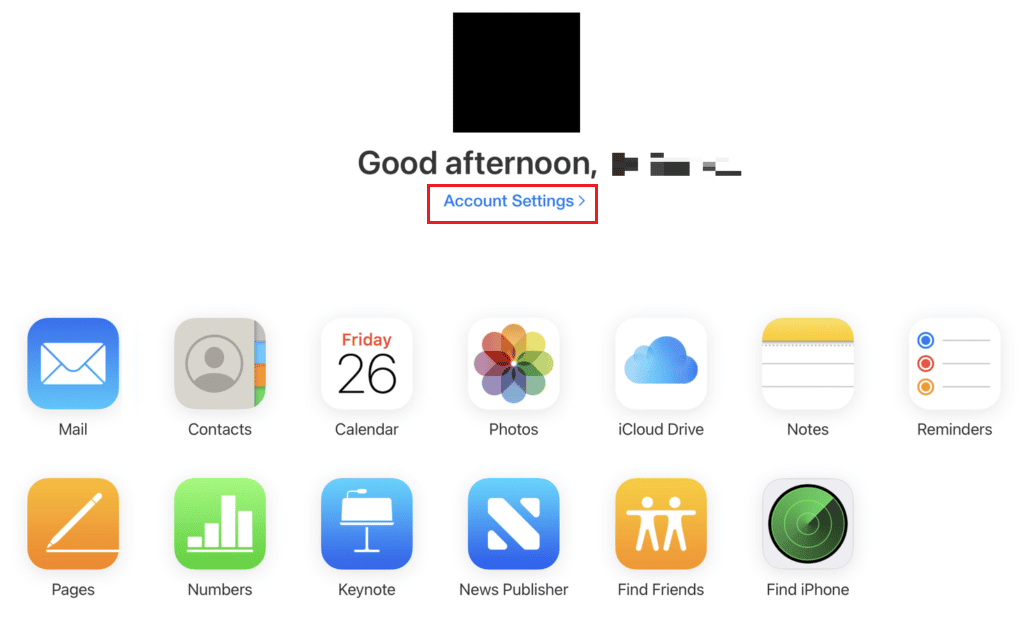
3. Under Avansert-delen klikker du på Gjenopprett filer.
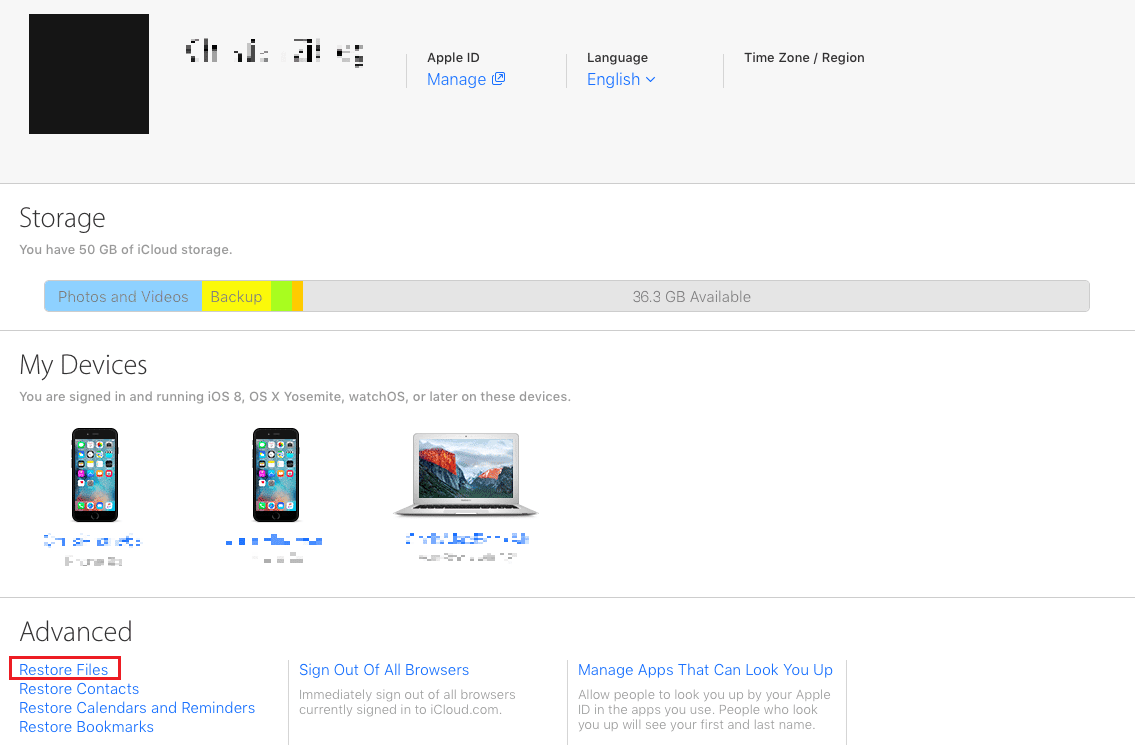
4. Nå vil du se tidligere sikkerhetskopierte filer. Velg ønsket sikkerhetskopifil og klikk på Gjenopprett.
***
Vi håper at denne veiledningen var nyttig og at du var i stand til å gjenopprette slettet iCloud-e-post. Ta gjerne kontakt med oss med dine spørsmål og forslag via kommentarfeltet nedenfor. Fortell oss også hva du vil lære om neste gang.